So entfernt man die OSAMiner Malware vom Betriebssystem
Mac VirusAuch bekannt als: OSAMiner Mining-Trojaner
Der kostenlose Scanner prüft, ob Ihr Computer infiziert ist.
JETZT ENTFERNENUm das Produkt mit vollem Funktionsumfang nutzen zu können, müssen Sie eine Lizenz für Combo Cleaner erwerben. Auf 7 Tage beschränkte kostenlose Testversion verfügbar. Eigentümer und Betreiber von Combo Cleaner ist RCS LT, die Muttergesellschaft von PCRisk.
Was ist OSAMiner?
OSAMiner ist der Name eines Kryptowährungs-Miners, Mining-Trojaner Monero der ausschließlich Run-Only-Apple-Scripts verwendet (er visiert Mac-Computer an). Es ist bekannt, dass OSAMiner erstmals im Jahr 2015 entdeckt wurde und aufgrund seiner komplexen Struktur (Verwendung von Run-Only AppleScript-Dateien) immer noch erfolgreich von Cyberkriminellen verwendet wird, was Forscher daran hindert, ihn vollständig zu analysieren, damit die Angriffe beendet werden können.
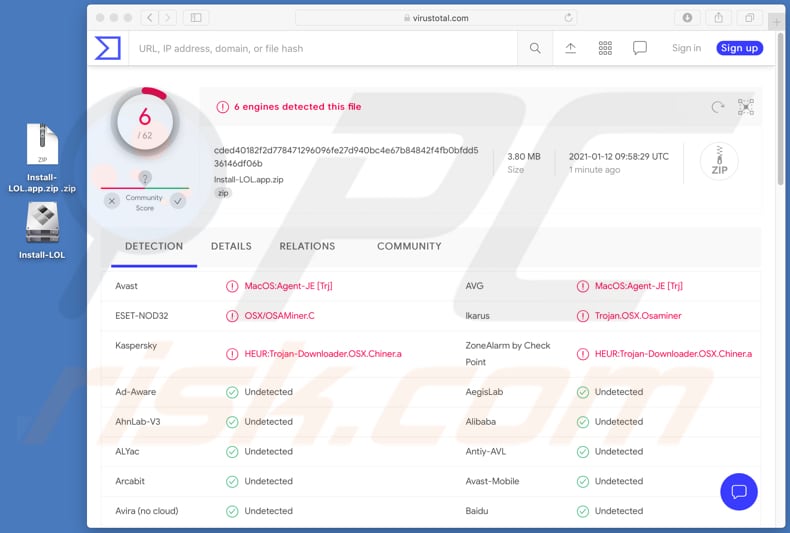
Untersuchungen zeigen, dass OSAMiner ein Run-Only-AppleScript in ein anderes einbettet und die Adressen auf öffentlichen Webseiten verwendet, um einen Open-Source-Monero-Miner namens XMR-STAK-RX - Free Monero RandomX Miner herunterzuladen. Es ist bekannt, dass das OSAMiner-Setup-Script ein Werkzeug verwendet, das den infizierten Computer daran hindert, in den Ruhemodus zu wechseln.
Das Script wurde auch entwickelt, um laufende Prozesse zu beenden, die zu bestimmten gängigen Systemüberwachungs- und Reinigungswerkzeugen zählen. Symptome einer Installation von OSAMiner auf macOS sind das Einfrieren des Systems, Probleme beim Öffnen der Aktivitäts-Anzeige (Activity Monitor.app) und eine höhere CPU-Auslastung.
| Name | OSAMiner Mining-Trojaner |
| Art der Bedrohung | Kryptowährung-Miner |
| Erkennungsnamen | Avast (MacOS:Agent-JE [Trj]), AVG (MacOS:Agent-JE [Trj]), ESET-NOD32 (OSX/OSAMiner.C), Kaspersky (HEUR:Trojan-Downloader.OSX.Chiner.a), vollständige Liste (VirusTotal) |
| Symptome | Höhere CPU-Auslastung, das System friert ein, Probleme beim Zugriff auf/die Verwendung des Aktivitätsmonitors |
| Verbreitungsmethoden | Raubkopien von Spielen und Software (wie Microsoft Office, League of Legends) |
| Schaden | Höhere Stromrechnungen, Verlust nicht gespeicherter Daten, Abhören der Hardware, Verringerung der Computerleistung |
| Malware-Entfernung (Windows) |
Um mögliche Malware-Infektionen zu entfernen, scannen Sie Ihren Computer mit einer legitimen Antivirus-Software. Unsere Sicherheitsforscher empfehlen die Verwendung von Combo Cleaner. Combo Cleaner herunterladenDer kostenlose Scanner überprüft, ob Ihr Computer infiziert ist. Um das Produkt mit vollem Funktionsumfang nutzen zu können, müssen Sie eine Lizenz für Combo Cleaner erwerben. Auf 7 Tage beschränkte kostenlose Testversion verfügbar. Eigentümer und Betreiber von Combo Cleaner ist RCS LT, die Muttergesellschaft von PCRisk. |
Zusammenfassend lässt sich sagen, dass Cyberkriminelle OSAMiner mit dem Ziel verbreiten, mithilfe der Ressourcen/Hardware des Computers des Opfers die Kryptowährung Monero zu schürfen. Was OSAMiner von anderen Minern unterscheidet, ist dass er Mac-Benutzer anvisiert und sehr schwierig zu erkennen und analysieren ist. Einige andere Beispiele für Kryptowährung-Mining-Malware sind Bird Miner und LoudMiner.
Wie wurde Malware auf meinem Computer installiert?
Untersuchungen zeigen, dass OSAMiner über Raubkopien verschiedener Software und Spiele wie beispielsweise League of Legends und Microsoft Office verbreitet wird. Es ist erwähnenswert, dass Malware auch über Malspam-E-Mails (über Anhänge oder Links in E-Mails), gefälschte Software-Aktualisierungswerkzeuge, Installationsprogramme von Dritter, unsichere Dateien, Software-Downloadquellen und bestimmte Trojaner verbreitet werden kann.
Einige Beispiele für die Arten von Dateien, die Cyberkriminelle per E-Mails versenden, sind MS Office-Dokumente, JavaScript-Dateien, Archivdateien, PDF-Dokumente und ausführbare Dateien. Beispiele für unsichere Datei-, Software-Downloadquellen sind inoffizielle Seiten, Freeware-Download-Seiten, kostenlose Filehoster, Downloadprogramme Dritter, Peer-to-Peer-Netzwerke (wie Torrent Clients, eMule).
Wie kann die Installation von Malware vermieden werden?
Software und Dateien sollte/n nicht über Downloadprogramme (oder Installationsprogramme) Dritter, Peer-to-Peer-Netzwerke, von inoffiziellen Seiten und so weiter heruntergeladen (oder installiert) werden. Sie sollte/n ausschließlich von offiziellen Seiten und über direkte Links heruntergeladen werden.
Anhänge und Webseiten-Links in irrelevanten E-Mails, die von unbekannten, verdächtigen Adressen aus versendet wurden, sollten ebenfalls nicht geöffnet werden. Normalerweise werden solche E-Mails als wichtig, offiziell getarnt und enthalten irgendwelche bösartigen Links oder Anhänge Falls installierte Software aktualisiert und/oder aktiviert werden muss, sollte dies mithilfe von Werkzeugen geschehen, die von offiziellen Entwicklern zur Verfügung gestellt/entwickelt wurden.
Aktivierungs- und Aktualisierungswerkzeuge Dritter sollten niemals verwendet werden. Es ist üblich, dass sie entwickelt wurden, um Malware zu installieren.
Darüber hinaus ist es nicht legal, solche Werkzeuge zur Aktivierung lizenzierter Software zu verwenden und es ist auch nicht legal, Raubkopien von Software zu verwenden. Das Betriebssystem sollte regelmäßig auf Bedrohungen gescannt werden, es wird empfohlen, dies mit einer seriösen Anti-Virus- oder Anti-Spyware-Suite zu tun und diese Suite auf dem neuesten Stand zu halten.
Wenn Ihr Computer bereits mit Malware oder unerwünschter Software anderer Art infiziert ist, empfehlen wir, einen Scan mit Combo Cleaner Antivirus für Windows durchzuführen, um diese automatisch zu entfernen.
Das Dialogfenster, das angezeigt wird, sobald das bösartige Installationsprogramm für Raubkopien von League of Legends ausgeführt wird:
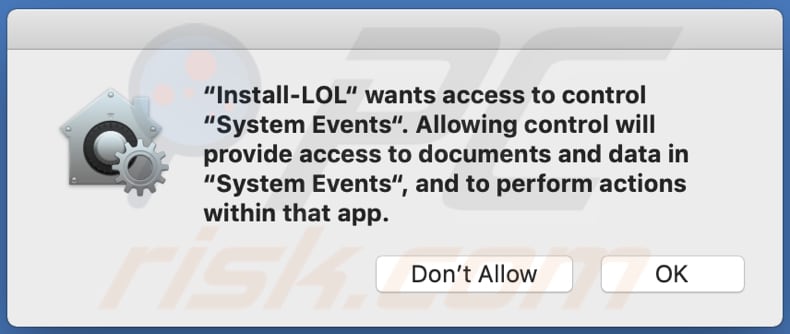
Umgehende automatische Entfernung von Malware:
Die manuelle Entfernung einer Bedrohung kann ein langer und komplizierter Prozess sein, der fortgeschrittene Computerkenntnisse voraussetzt. Combo Cleaner ist ein professionelles, automatisches Malware-Entfernungstool, das zur Entfernung von Malware empfohlen wird. Laden Sie es durch Anklicken der untenstehenden Schaltfläche herunter:
LADEN Sie Combo Cleaner herunterIndem Sie Software, die auf dieser Internetseite aufgeführt ist, herunterladen, stimmen Sie unseren Datenschutzbestimmungen und Nutzungsbedingungen zu. Der kostenlose Scanner überprüft, ob Ihr Computer infiziert ist. Um das Produkt mit vollem Funktionsumfang nutzen zu können, müssen Sie eine Lizenz für Combo Cleaner erwerben. Auf 7 Tage beschränkte kostenlose Testversion verfügbar. Eigentümer und Betreiber von Combo Cleaner ist RCS LT, die Muttergesellschaft von PCRisk.
Schnellmenü:
- Was ist OSAMiner?
- SCHRITT 1. Mit PUAs verwandte Dateien und Ordner von OSX entfernen.
- SCHRITT 2. Betrügerische Erweiterungen von Safari entfernen.
- SCHRITT 3. Betrügerische Add-ons von Google Chrome entfernen.
- SCHRITT 4. Potenziell unerwünschte Plug-ins von Mozilla Firefox entfernen.
Das Video zeigt, wie man Adware und Browserentführer von einem Mac Computer entfernt:
Entfernung potenziell unerwünschter Anwendungen:
Potenziell unerwünschte Anwendungen von Ihrem "Programme" Ordner entfernen:

Klicken Sie auf das Finder Symbol. Im Finder Fenster, wählen Sie "Programme". Im Anwendungen Ordner, suchen Sie nach “MPlayerX”,“NicePlayer”, oder anderen verdächtigen Anwendungen und ziehen sie diese in den Papierkorb. Nachdem Sie die potenziell unerwünschte(n) Anwendung(en) entfernt haben, die online Werbung verursachen, scannen Sie Ihren Mac auf verbleibende, unerwünschte Komponenten.
LADEN Sie die Entfernungssoftware herunter
Combo Cleaner überprüft, ob Ihr Computer infiziert ist. Um das Produkt mit vollem Funktionsumfang nutzen zu können, müssen Sie eine Lizenz für Combo Cleaner erwerben. Auf 7 Tage beschränkte kostenlose Testversion verfügbar. Eigentümer und Betreiber von Combo Cleaner ist RCS LT, die Muttergesellschaft von PCRisk.
OSAMiner Mining-Trojaner bezogene Dateien und Ordner entfernen:

Klicken Sie auf das Finder Symbol aus der Menüleiste, wählen Sie Gehen und klicken Sie auf Zum Ordner gehen...
 Suchen Sie nach Dateien, die von werbefinanzierter Software erzeugt wurden im /Library/LaunchAgents Ordner:
Suchen Sie nach Dateien, die von werbefinanzierter Software erzeugt wurden im /Library/LaunchAgents Ordner:

Im Gehen zu Ordner...Leiste, geben Sie ein: /Library/LaunchAgents

Im "LaunchAgents" Ordner, suchen Sie nach allen kürzlich hinzugefügten, verdächtigen Dateien und bewegen Sie diese in den Papierkorb. Beispiele für Dateien, die von werbefinanzierter Software erzeugt wurden - "installmac.AppRemoval.plist", "myppes.download.plist", "mykotlerino.ltvbit.plist", "kuklorest.update.plist", etc. Werbefinanzierte Software installiert häufig mehrere Dateien zur gleichen Zeit.
 Suchen Sie nach Dateien, die von werbefinanzierter Software erzeugt wurden im /Library/Application Support Ordner:
Suchen Sie nach Dateien, die von werbefinanzierter Software erzeugt wurden im /Library/Application Support Ordner:

Im Gehen zu Ordner...Leiste, geben Sie ein: /Library/Application Support

Im "Application Support" Ordner, suchen Sie nach allen kürzlich hinzugefügten, verdächtigen Ordnern. Zum Beispiel "MplayerX" oder "NicePlayer" und bewegen Sie diese Ordner in den Papierkorb.
 Suchen Sie nach Dateien, die von werbefinanzierter Software erzeugt wurden im ~/Library/LaunchAgents Ordner:
Suchen Sie nach Dateien, die von werbefinanzierter Software erzeugt wurden im ~/Library/LaunchAgents Ordner:

Im Gehen zu Ordner Leiste, geben Sie ein: ~/Library/LaunchAgents
 Im "LaunchAgents" Ordner, suchen Sie nach allen kürzlich hinzugefügten, verdächtigen Dateien und bewegen Sie diese Ordner in den Papierkorb. Beispiele für Dateien, die von werbefinanzierter Software erzeugt wurden - "installmac.AppRemoval.plist", "myppes.download.plist", "mykotlerino.ltvbit.plist", "kuklorest.update.plist", etc. Werbefinanzierte Software installiert häufig mehrere Dateien zur gleichen Zeit.
Im "LaunchAgents" Ordner, suchen Sie nach allen kürzlich hinzugefügten, verdächtigen Dateien und bewegen Sie diese Ordner in den Papierkorb. Beispiele für Dateien, die von werbefinanzierter Software erzeugt wurden - "installmac.AppRemoval.plist", "myppes.download.plist", "mykotlerino.ltvbit.plist", "kuklorest.update.plist", etc. Werbefinanzierte Software installiert häufig mehrere Dateien zur gleichen Zeit.
 Suchen Sie nach Dateien, die von werbefinanzierter Software erzeugt wurden im /Library/LaunchDaemons Ordner:
Suchen Sie nach Dateien, die von werbefinanzierter Software erzeugt wurden im /Library/LaunchDaemons Ordner:

Im Gehen zu Ordner Leiste, geben Sie ein: ~/Library/LaunchDaemons
 Im "LaunchDaemons" Ordner, suchen Sie nach allen kürzlich hinzugefügten, verdächtigen Dateien. Zum Beispiel "com.aoudad.net-preferences.plist", "com.myppes.net-preferences.plist", "com.kuklorest.net-preferences.plist", "com.avickUpd.plist", etc., und bewegen Sie diese in den Papierkorb.
Im "LaunchDaemons" Ordner, suchen Sie nach allen kürzlich hinzugefügten, verdächtigen Dateien. Zum Beispiel "com.aoudad.net-preferences.plist", "com.myppes.net-preferences.plist", "com.kuklorest.net-preferences.plist", "com.avickUpd.plist", etc., und bewegen Sie diese in den Papierkorb.
 Scannen Sie Ihren Computer mit Combo Cleaner:
Scannen Sie Ihren Computer mit Combo Cleaner:
Wenn Sie alle Schritte in der richtigen Reihenfolge befolgt haben, sollte Ihr Mac frei von Infektionen sein. Um sicherzustellen, dass Ihr System nicht infiziert ist, scannen Sie es mit Combo Cleaner Antivirus. HIER herunterladen. Nach dem Herunterladen der Datei, klicken Sie auf das Installationsprogramm combocleaner.dmg. Ziehen Sie im geöffneten Fenster das Symbol Combo Cleaner auf das Symbol Anwendungen und legen Sie es dort ab. Öffnen Sie jetzt Ihr Launchpad und klicken Sie auf das Symbol Combo Cleaner. Warten Sie, bis Combo Cleaner seine Virendatenbank aktualisiert hat und klicken Sie auf die Schaltfläche „Combo Scan starten“.

Combo Cleaner scannt Ihren Mac jetzt auf Infektionen mit Malware. Wenn der Antivirus-Scan „Keine Bedrohungen gefunden“ anzeigt, heißt das, dass Sie mit dem Entfernungsleitfaden fortfahren können. Andernfalls wird empfohlen, alle gefundenen Infektionen vorher zu entfernen.

Nachdem Dateien und Ordner entfernt wurden, die von dieser werbefinanzierten Software erzeugt wurden, entfernen Sie weiter falsche Erweiterungen von Ihren Internetbrowsern.
OSAMiner Mining-Trojaner Startseiten und Standard Internetsuchmaschinen von Internetbrowsern:
 Bösartige Erweiterungen von Safari entfernen:
Bösartige Erweiterungen von Safari entfernen:
OSAMiner Mining-Trojaner bezogene Safari Erweiterungen entfernen:

Öffnen Sie den Safari Browser. Aus der Menüleiste wählen Sie "Safari" und klicken Sie auf "Benutzereinstellungen...".

Im Benutzereinstellungen Fenster wählen Sie "Erweiterungen" und suchen Sie nach kürzlich installierten, verdächtigen Erweiterungen. Wenn Sie sie gefunden haben, klicken Sie auf "Deinstallieren" Symbol daneben. Beachten Sie, dass Sie alle Erweiterungen sicher von ihrem Safari Browser deinstallieren können. Keine davon sind unabdingbar für die normale Funktion des Browsers.
- Falls Sie weiterhin Probleme mit Browserweiterleitungen und unerwünschter Werbung haben - Safari zurücksetzen.
 Bösartige Programmerweiterungen von Mozilla Firefox entfernen:
Bösartige Programmerweiterungen von Mozilla Firefox entfernen:
OSAMiner Mining-Trojaner bezogene Mozilla Firefox Zusätze entfernen:

Öffen Sie Ihren Mozilla Firefox Browser. In der oberen rechten Ecke des Bildschirms, klicken Sie auf das "Menü öffnen" (drei horizontale Linien) Symbol. Aus dem geöffneten Menü wählen Sie "Zusätze".

Wählen Sie den "Erweiterungen" Reiter und suchen Sie nach allen kürzlich installierten, verdächtigen Zusätzen. Wenn Sie sie gefunden haben, klicken Sie auf das "Entfernen" Symbol daneben. Beachten Sie, dass Sie alle Erweiterungen deinstallieren von Ihrem Mozilla Firefox Browser entfernen können - keine davon sind unabdingbar für die normale Funktion des Browsers.
- Falls Sie weiterhin Probleme mit Browserweiterleitungen und unerwünschter Werbung haben - Mozilla Firefox zurücksetzen.
 Bösartige Erweiterungen von Google Chrome entfernen:
Bösartige Erweiterungen von Google Chrome entfernen:
OSAMiner Mining-Trojaner bezogene Google Chrome Zusätze entfernen:

Öffnen Sie Google Chrome und klicken Sie auf das "Chrome Menü" (drei horizontale Linien) Symbol, das sich in der rechten oberen Ecke des Browserfensters befindet. Vom Klappmenü wählen Sie "Mehr Hilfsmittel" und wählen Sie "Erweiterungen".

Im "Erweiterungen" Fenster, suchen Sie nach allen kürzlich installierten, versächtigen Zusätzen. Wenn Sie sie gefunden haben, klicken Sie auf das "Papierkorb" Symbol daneben. Beachten Sie, dass Sie alle Erweiterungen sicher von Ihrem Google Chrome Browser entfernen können - keine davon sind unabdingbar für die normale Funktion des Browsers.
- IFalls Sie weiterhin Probleme mit Browserweiterleitungen und unerwünschter Werbung haben - Google Chrome zurücksetzen.
Teilen:

Tomas Meskauskas
Erfahrener Sicherheitsforscher, professioneller Malware-Analyst
Meine Leidenschaft gilt der Computersicherheit und -technologie. Ich habe mehr als 10 Jahre Erfahrung in verschiedenen Unternehmen im Zusammenhang mit der Lösung computertechnischer Probleme und der Internetsicherheit. Seit 2010 arbeite ich als Autor und Redakteur für PCrisk. Folgen Sie mir auf Twitter und LinkedIn, um über die neuesten Bedrohungen der Online-Sicherheit informiert zu bleiben.
Das Sicherheitsportal PCrisk wird von der Firma RCS LT bereitgestellt.
Gemeinsam klären Sicherheitsforscher Computerbenutzer über die neuesten Online-Sicherheitsbedrohungen auf. Weitere Informationen über das Unternehmen RCS LT.
Unsere Anleitungen zur Entfernung von Malware sind kostenlos. Wenn Sie uns jedoch unterstützen möchten, können Sie uns eine Spende schicken.
SpendenDas Sicherheitsportal PCrisk wird von der Firma RCS LT bereitgestellt.
Gemeinsam klären Sicherheitsforscher Computerbenutzer über die neuesten Online-Sicherheitsbedrohungen auf. Weitere Informationen über das Unternehmen RCS LT.
Unsere Anleitungen zur Entfernung von Malware sind kostenlos. Wenn Sie uns jedoch unterstützen möchten, können Sie uns eine Spende schicken.
Spenden
▼ Diskussion einblenden